Კითხვა
საკითხი: როგორ გამოვასწორო d3d11.dll თამაშის ავარია Windows-ში?
გამარჯობა. Steam-იდან ვცდილობდი ვიდეოთამაშის თამაშს, მაგრამ გარკვეული პერიოდის შემდეგ ის გაფუჭდა და მივიღე შეცდომა „D3d11.dll Not Found or Missing“. ნებისმიერი წინადადება სასარგებლო იქნება.
ამოხსნილი პასუხი
Windows არის ერთ-ერთი ყველაზე პოპულარული ოპერაციული სისტემა. ხალხს უყვარს ის მოსახერხებელი ინტერფეისით, პერსონალიზაციის შესაძლებლობებით, ჩაშენებული პრობლემების მოგვარებისთვის და მრავალი სხვა. თუმცა, ის ეყრდნობა ფონზე გაშვებულ ათასობით პროცესს, რათა შეუფერხებლად იმუშაოს. თუ ამ პროცესებიდან ერთ-ერთი არასწორია, მომხმარებლებს შეეძლებათ განიცადონ შეცდომები, ავარიები, შეცდომები და ჩამორჩენა.
ისე, ზოგიერთ ადამიანს აქვს თამაშის ავარია. მომხმარებლები აცხადებენ, რომ ცდილობდნენ თამაშების თამაში Steam-იდან, როდესაც მათ შეწყვეტდა შეტყობინება „D3d11.dll Not Found or Missing“. ერთმა ადამიანმა თქვა, რომ მისმა კომპიუტერმა დაიწყო ცხელება, სანამ საბოლოოდ გაფუჭდა.
იმის გასაგებად, თუ რატომ შეიძლება მოხდეს ეს, უნდა იცოდეთ რა არის DLL (Dynamic-Link Library)[1] არის. ეს არის სისტემური ფაილი, რომელიც შეიცავს კოდს და მონაცემებს, რომლებიც შეიძლება გამოყენებულ იქნას რამდენიმე პროგრამის მიერ ერთდროულად. ამიტომაც მომხმარებლები აცხადებენ, რომ იგივე შეცდომის გამოცდილება მრავალ თამაშშია.
თუ D3d11.dll რაიმე მიზეზით გაქრა, გარკვეული პროგრამების გამოყენება შეიძლება შეუძლებელი იყოს. ზოგჯერ მომხმარებლები შემთხვევით წაშლიან ამ ფაილებს, ამიტომ ღირს გადახვიდეთ Recycle Bin-ში და ნახოთ, შეძლებთ თუ არა მის აღდგენას იქ. თუ ეს ასე არ არის, ჩვენ მოვამზადეთ 7 ნაბიჯის სახელმძღვანელო, რომელიც დაგეხმარებათ Windows-ში d3d11.dll თამაშის ავარიის გამოსწორებაში.
მექანიკური პრობლემების მოგვარება შეიძლება იყოს ხანგრძლივი პროცესი, ასე რომ თქვენ ასევე შეგიძლიათ სცადოთ გამოიყენოთ ტექნიკური ინსტრუმენტი, როგორიცაა ReimageMac სარეცხი მანქანა X9 რომელსაც შეუძლია გამოასწოროს სისტემის სხვადასხვა შეცდომები, BSoD,[2] დაზიანებული ფაილები და რეესტრი[3] საკითხები. ეს სარემონტო ინსტრუმენტი ასევე ძალიან სასარგებლოა მავნე პროგრამების ინფექციების შემთხვევაში. ის გაასწორებს დაზიანებულ ფაილებს და გაასუფთავებს ქუქიებსა და ქეშს.
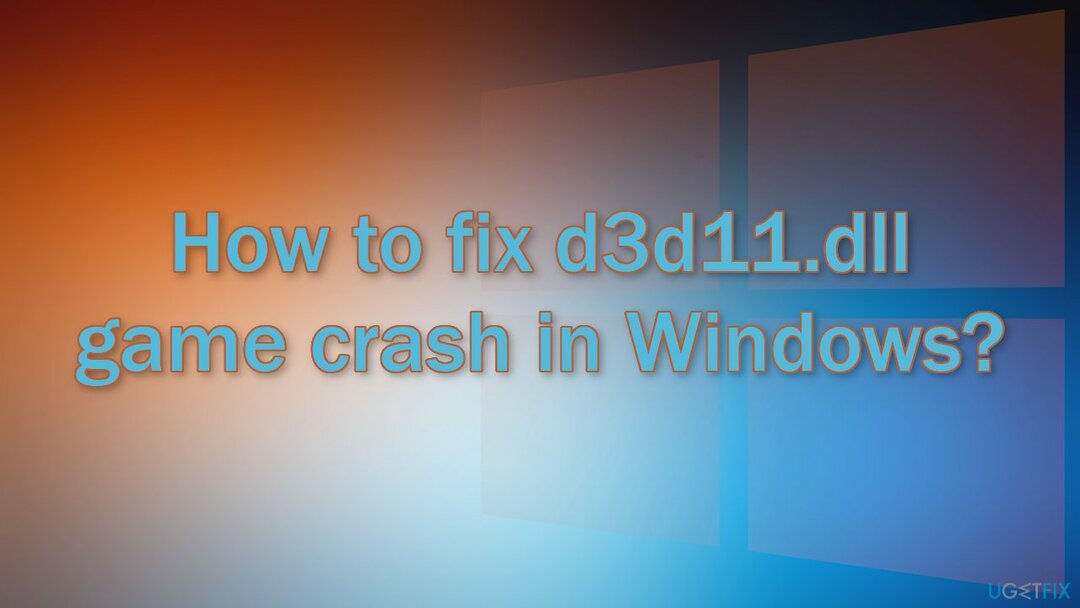
მეთოდი 1. დააინსტალირეთ ხელმისაწვდომი განახლებები
დაზიანებული სისტემის შესაკეთებლად, თქვენ უნდა შეიძინოთ ლიცენზირებული ვერსია Reimage Reimage.
- დააწკაპუნეთ პარამეტრები თქვენი საწყისი მენიუდან და დააწკაპუნეთ განახლება და უსაფრთხოება
- აირჩიეთ ვინდოუსის განახლება მარცხენა პანელიდან და დააწკაპუნეთ Შეამოწმოთ განახლებები ღილაკზე და შემდეგ თქვენი კომპიუტერი შეამოწმებს, ჩამოტვირთავს და დააინსტალირებს ნაპოვნი განახლებებს
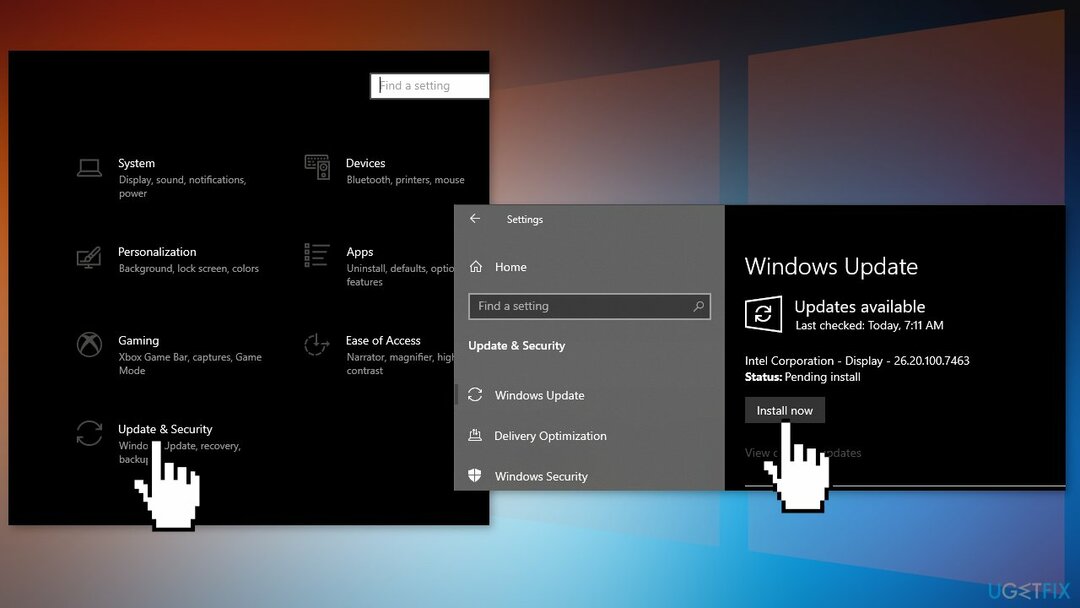
მეთოდი 2. გაასწორეთ დაზიანებული სისტემის ფაილები
დაზიანებული სისტემის შესაკეთებლად, თქვენ უნდა შეიძინოთ ლიცენზირებული ვერსია Reimage Reimage.
გამოიყენეთ Command Prompt ბრძანებები სისტემის ფაილების დაზიანების გამოსასწორებლად:
- გახსენით ბრძანების სტრიქონი, როგორც ადმინისტრატორი
- გამოიყენეთ შემდეგი ბრძანება და დააჭირეთ შეიყვანეთ:
sfc / scannow
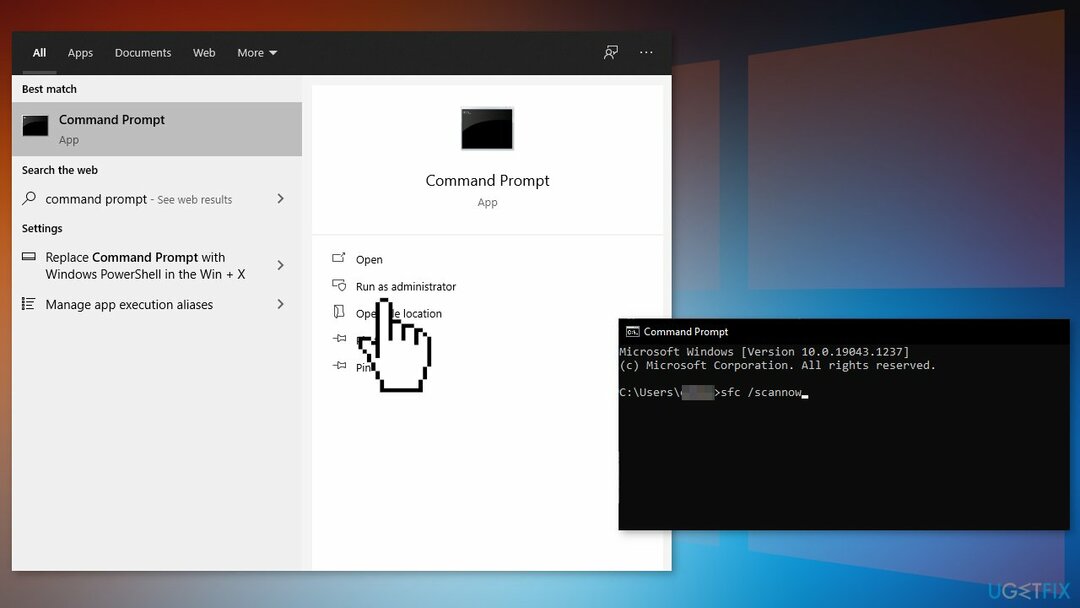
- გადატვირთვა თქვენი სისტემა
- თუ SFC-მ დააბრუნა შეცდომა, გამოიყენეთ შემდეგი ბრძანების სტრიქონები და დააჭირეთ შედი ყოველი შემდეგ:
DISM /ონლაინ /Cleanup-Image /CheckHealth
DISM /ონლაინ /Cleanup-Image /ScanHealth
DISM /ონლაინ /Cleanup-Image /RestoreHealth
მეთოდი 3. დააინსტალირეთ პრობლემური პროგრამა
დაზიანებული სისტემის შესაკეთებლად, თქვენ უნდა შეიძინოთ ლიცენზირებული ვერსია Reimage Reimage.
თუ კონკრეტული პროგრამის გაშვების მცდელობისას შეგექმნათ შეცდომა, კარგი იდეაა, რომ სცადოთ მისი ხელახლა ინსტალაცია.
- Წადი აპები და ფუნქციები, იპოვეთ პროგრამა სიაში საძიებო ზოლის გამოყენებით
- დააწკაპუნეთ მასზე და აირჩიეთ დეინსტალაცია
- ახლა დააინსტალირეთ პროგრამა ისევე, როგორც ადრე
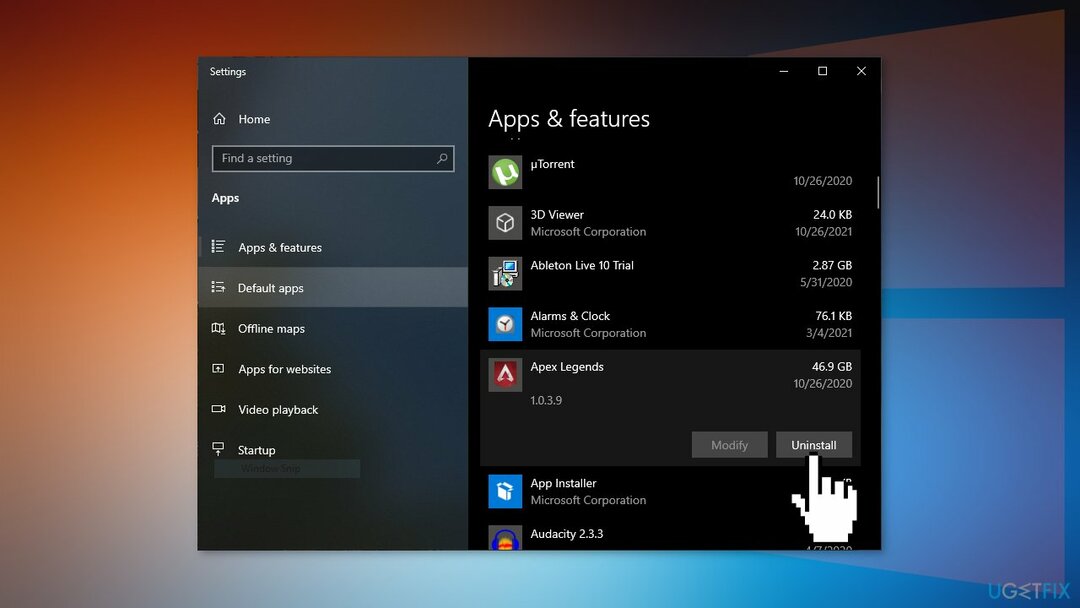
მეთოდი 4. განაახლეთ გრაფიკული ბარათის დრაივერი
დაზიანებული სისტემის შესაკეთებლად, თქვენ უნდა შეიძინოთ ლიცენზირებული ვერსია Reimage Reimage.
- დააწკაპუნეთ მარჯვენა ღილაკით დაწყება და იპოვე Მოწყობილობის მენეჯერი
- გაფართოება ჩვენების გადამყვანები განყოფილება
- დააწკაპუნეთ მაუსის მარჯვენა ღილაკით თქვენს გრაფიკულ ბარათზე და აირჩიეთ Თვისებები
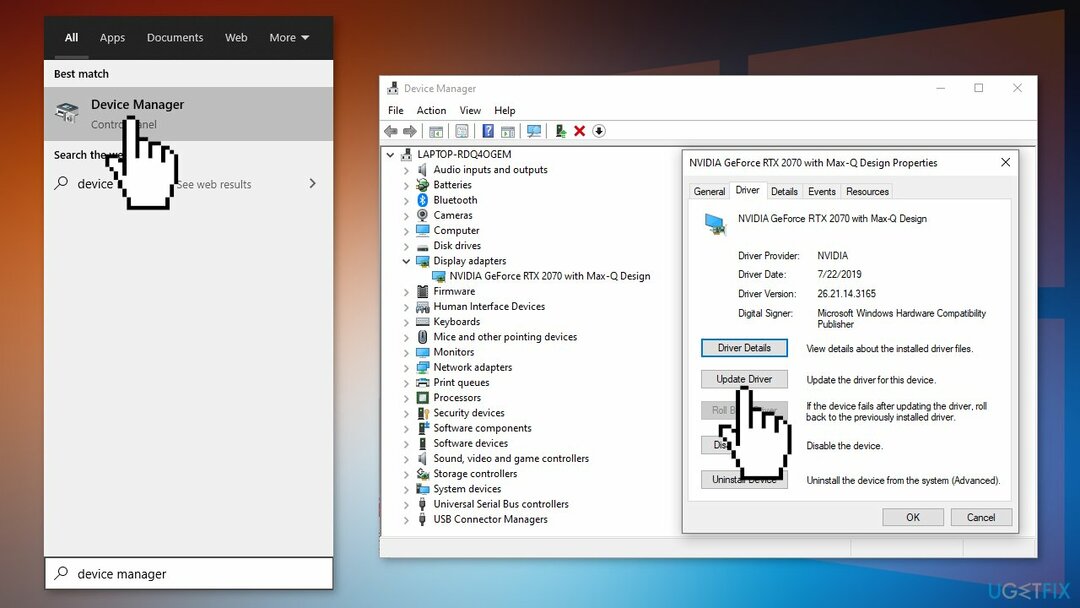
- გადადით მძღოლი ჩანართი და დააწკაპუნეთ განახლება ან გამოიყენეთ ავტომატური განახლება, როგორიცაა DriverFix რომელიც შეიძლება გამოყენებულ იქნას ყველა თქვენი დრაივერის სწრაფად განახლებისა და სარეზერვო ასლის შესაქმნელად
- თუ განახლებამ არ მოიხსნა პრობლემა, შეგიძლიათ აირჩიოთ უკან დაბრუნება მძღოლი და დააწკაპუნეთ დიახ
- Რესტარტი თქვენი კომპიუტერი
მეთოდი 5. დააინსტალირეთ Microsoft DirectX
დაზიანებული სისტემის შესაკეთებლად, თქვენ უნდა შეიძინოთ ლიცენზირებული ვერსია Reimage Reimage.
- Ესტუმრეთ DirectX ჩამოტვირთვის გვერდი მაიკროსოფტის საიტზე
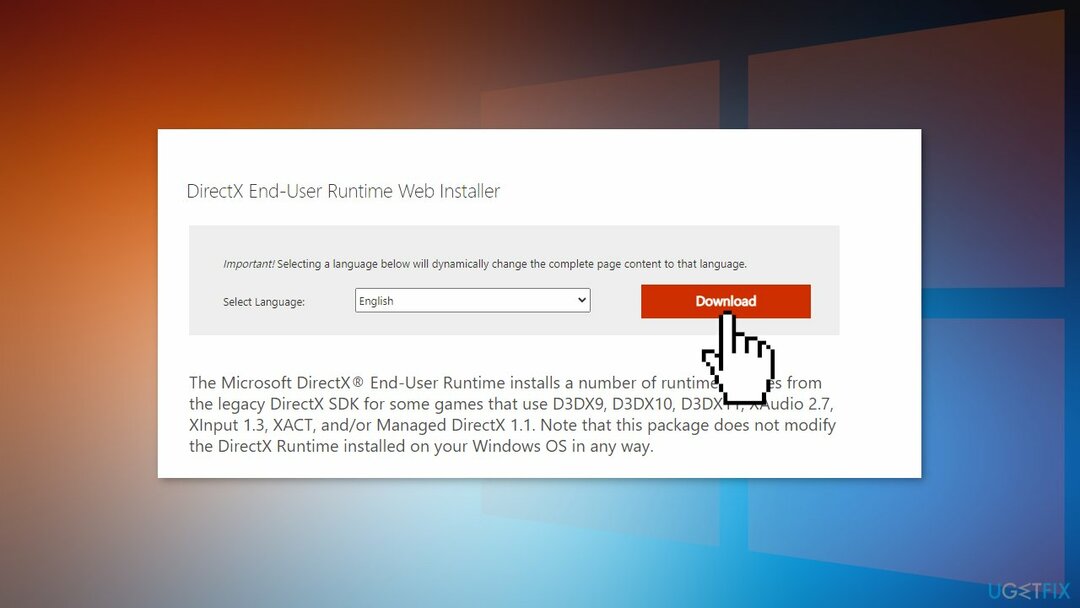
- აირჩიეთ თქვენთვის სასურველი ენა ჩამოსაშლელი ველიდან და შემდეგ აირჩიეთ ჩამოტვირთვა დაყენების ფაილის თქვენს კომპიუტერში შესანახად
- Გააღე dxwebsetup.exe შეიყვანეთ და დაასრულეთ DirectX-ის ინსტალაცია შემდეგი ინსტრუქციებით
მეთოდი 6. გამოიყენეთ სისტემის აღდგენა
დაზიანებული სისტემის შესაკეთებლად, თქვენ უნდა შეიძინოთ ლიცენზირებული ვერსია Reimage Reimage.
სისტემის აღდგენას შეუძლია დააბრუნოს სისტემა წინა წერტილში, როდესაც შეცდომა არ იყო. გამოიყენეთ ეს პროგრამა და აირჩიეთ აღდგენის წერტილი შეცდომის გამოჩენამდე.
- Ძებნა Მართვის პანელი თქვენს დავალების პანელში
- შეცვალეთ ხედვის რეჟიმი დიდი ხატები
- Დააკლიკეთ აღდგენა, მაშინ გახსენით სისტემის აღდგენა
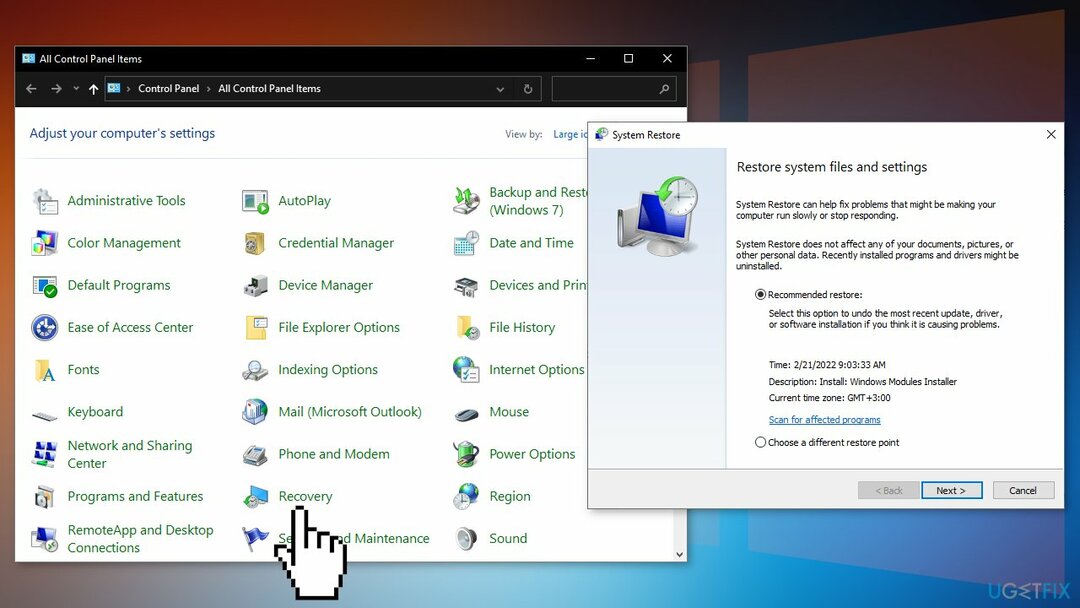
- მოთხოვნის შემთხვევაში, შეიყვანეთ თქვენი მომხმარებელი პაროლი
- Გაყოლა ეკრანზე ინსტრუქციები და დაელოდეთ ოსტატის აღდგენის დასრულებას
- Რესტარტი შენი კომპიუტერი
მეთოდი 7. შეკეთება დააინსტალირე ვინდოუსი
დაზიანებული სისტემის შესაკეთებლად, თქვენ უნდა შეიძინოთ ლიცენზირებული ვერსია Reimage Reimage.
- ჩამოტვირთეთ Windows 10 ISO ფაილი
- ახლა დაამონტაჟეთ ISO ფაილი
- ორჯერ დააწკაპუნეთ ფაილზე setup.exe რემონტის დასაწყებად დააინსტალირეთ დამონტაჟებული დისკიდან
- როდესაც ინსტალაცია უზრუნველყოფს ლიცენზიის პირობებს, წაიკითხეთ ისინი და დააწკაპუნეთ მიღება
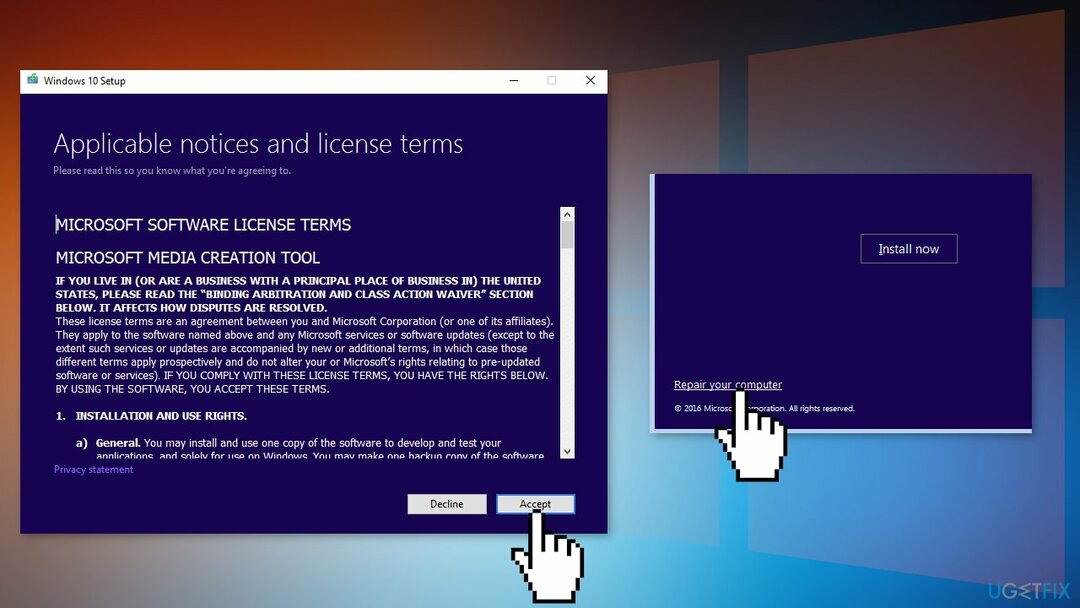
- Windows 10 ახლა შეამოწმებს განახლებებს და დააინსტალირებს ხელმისაწვდომს
- როდესაც ყველაფერი დაყენებულია, დააწკაპუნეთ Დაინსტალირება
- როდესაც ინსტალაცია დასრულდება, მიჰყევით ეკრანზე მითითებებს
შეაკეთეთ თქვენი შეცდომები ავტომატურად
ugetfix.com გუნდი ცდილობს გააკეთოს ყველაფერი, რათა დაეხმაროს მომხმარებლებს იპოვონ საუკეთესო გადაწყვეტილებები მათი შეცდომების აღმოსაფხვრელად. თუ არ გსურთ ხელით შეკეთების ტექნიკასთან ბრძოლა, გთხოვთ, გამოიყენოთ ავტომატური პროგრამული უზრუნველყოფა. ყველა რეკომენდებული პროდუქტი გამოცდილი და დამტკიცებულია ჩვენი პროფესიონალების მიერ. ინსტრუმენტები, რომლებიც შეგიძლიათ გამოიყენოთ თქვენი შეცდომის გამოსასწორებლად, ჩამოთვლილია ქვემოთ:
შეთავაზება
გააკეთე ახლავე!
ჩამოტვირთეთ Fixბედნიერება
გარანტია
გააკეთე ახლავე!
ჩამოტვირთეთ Fixბედნიერება
გარანტია
თუ ვერ გამოასწორეთ თქვენი შეცდომა Reimage-ის გამოყენებით, დაუკავშირდით ჩვენს მხარდაჭერის ჯგუფს დახმარებისთვის. გთხოვთ, შეგვატყობინოთ ყველა დეტალი, რომელიც, თქვენი აზრით, უნდა ვიცოდეთ თქვენი პრობლემის შესახებ.
ეს დაპატენტებული სარემონტო პროცესი იყენებს 25 მილიონი კომპონენტის მონაცემთა ბაზას, რომელსაც შეუძლია შეცვალოს ნებისმიერი დაზიანებული ან დაკარგული ფაილი მომხმარებლის კომპიუტერში.
დაზიანებული სისტემის შესაკეთებლად, თქვენ უნდა შეიძინოთ ლიცენზირებული ვერსია Reimage მავნე პროგრამების მოცილების ინსტრუმენტი.

წვდომა გეო-შეზღუდულ ვიდეო კონტენტზე VPN-ით
პირადი ინტერნეტი არის VPN, რომელსაც შეუძლია ხელი შეუშალოს თქვენს ინტერნეტ სერვისის პროვაიდერს მთავრობა, და მესამე მხარეები არ აკონტროლებენ თქვენს ონლაინ და საშუალებას გაძლევთ დარჩეთ სრულიად ანონიმური. პროგრამული უზრუნველყოფა გთავაზობთ სპეციალურ სერვერებს ტორენტირებისა და სტრიმინგისთვის, რაც უზრუნველყოფს ოპტიმალურ შესრულებას და არ ანელებს თქვენს სიჩქარეს. თქვენ ასევე შეგიძლიათ გვერდის ავლით გეო-შეზღუდვები და ნახოთ ისეთი სერვისები, როგორიცაა Netflix, BBC, Disney+ და სხვა პოპულარული სტრიმინგის სერვისები შეზღუდვების გარეშე, მიუხედავად იმისა, თუ სად ხართ.
არ გადაიხადოთ გამოსასყიდი პროგრამის ავტორებს – გამოიყენეთ მონაცემთა აღდგენის ალტერნატიული ვარიანტები
მავნე პროგრამების შეტევები, განსაკუთრებით გამოსასყიდი პროგრამები, ყველაზე დიდი საფრთხეა თქვენი სურათებისთვის, ვიდეოებისთვის, სამუშაოსთვის ან სკოლის ფაილებისთვის. იმის გამო, რომ კიბერკრიმინალები იყენებენ დაშიფვრის მძლავრ ალგორითმს მონაცემთა ჩასაკეტად, მისი გამოყენება აღარ იქნება შესაძლებელი, სანამ ბიტკოინში გამოსასყიდი არ გადაიხდება. ჰაკერების გადახდის ნაცვლად, ჯერ უნდა სცადოთ ალტერნატივის გამოყენება აღდგენა მეთოდები, რომლებიც დაგეხმარებათ დაიბრუნოთ დაკარგული მონაცემების ნაწილი მაინც. წინააღმდეგ შემთხვევაში, თქვენ შეიძლება დაკარგოთ ფული, ფაილებთან ერთად. ერთ-ერთი საუკეთესო ინსტრუმენტი, რომელსაც შეუძლია აღადგინოს დაშიფრული ფაილების მინიმუმ ნაწილი – მონაცემთა აღდგენის პრო.